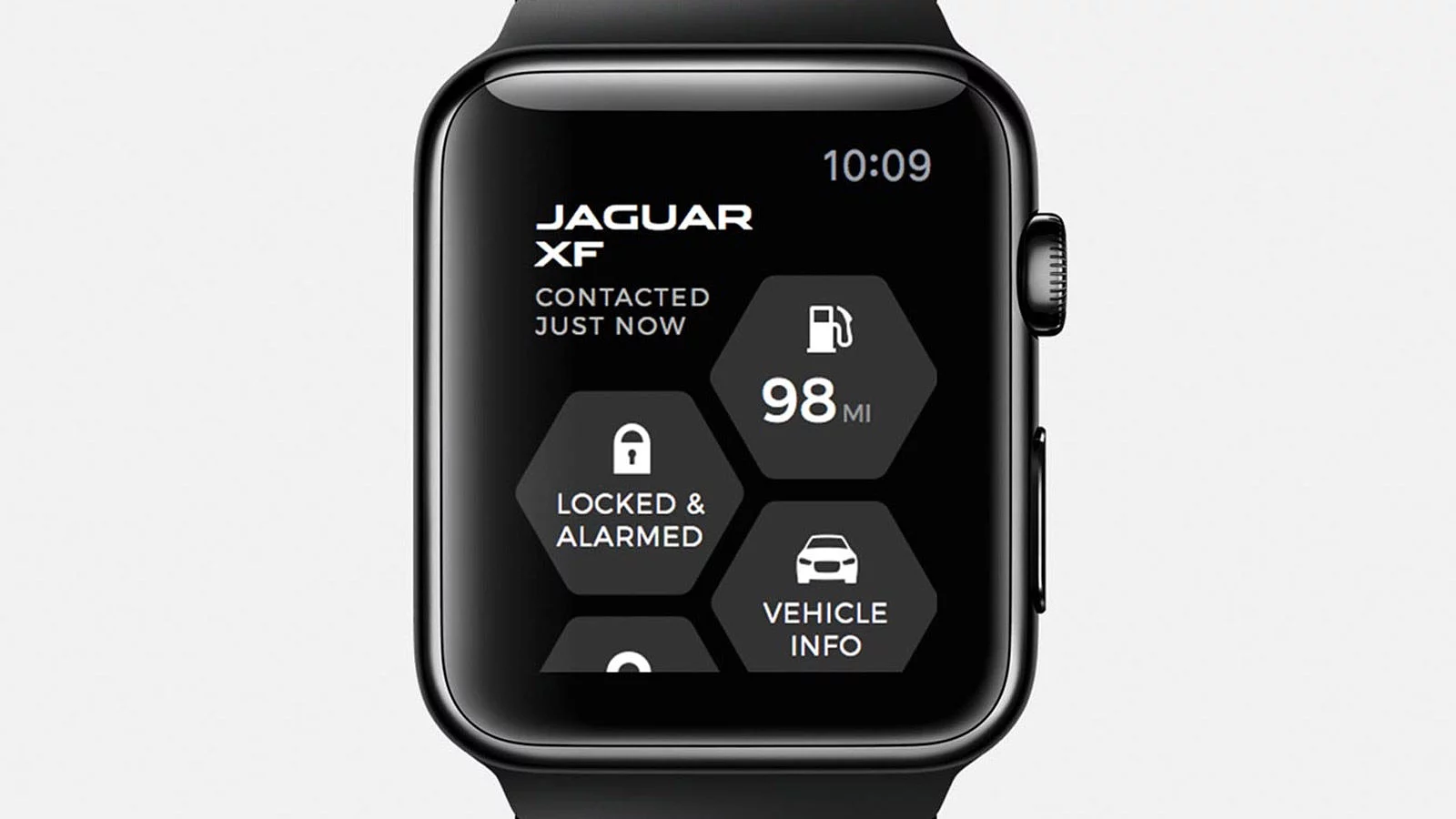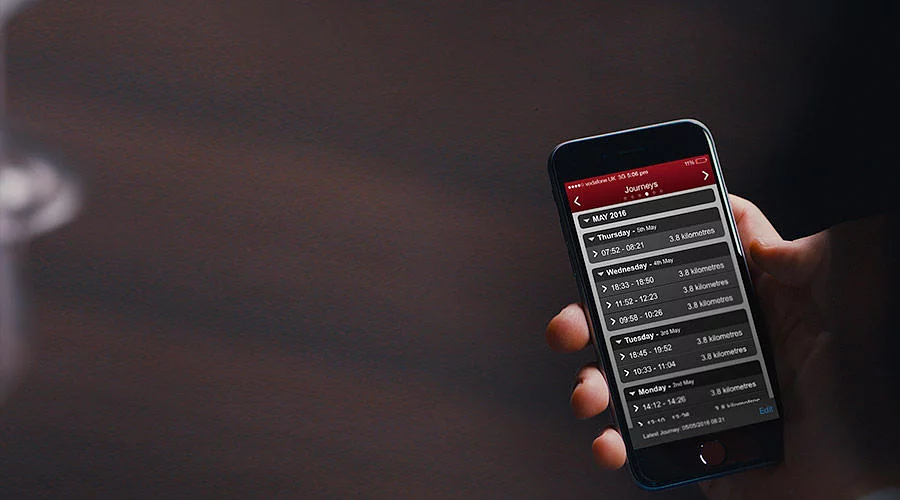
AKTIVERA PROTECT
För att kunna utnyttja InControl-tjänster måste du aktivera de InControl-tjänster som du redan har köpt.

INCONTROL-REGISTRERING VIA ÅTERFÖRSÄLJARE
Om du inte fått aktiveringsmeddelandet från din återförsäljare, kolla din skräppostmapp eller kontakta din återförsäljare.
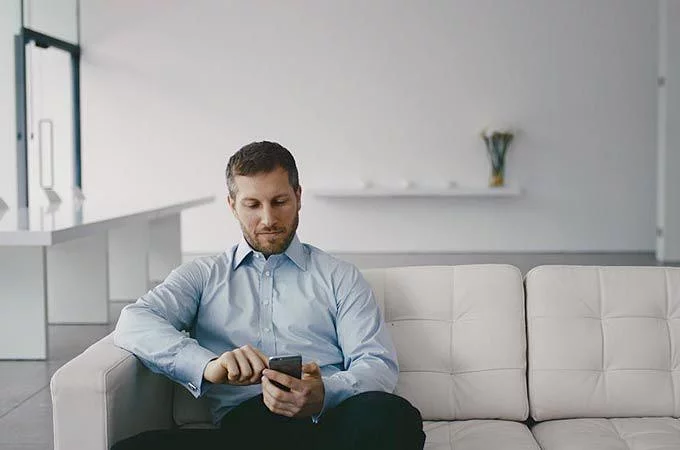
EGEN REGISTRERING FÖR INCONTROL
Innan du börjar, se till att du har åtkomst till bilen, att den är parkerad utomhus i ett område med god nätverkstäckning och att du har ditt registreringsnummer till hands.
Du behöver också VIN (bilens chassinummer), som du hittar på vänster sida av vindrutan eller i ägarhandboken.
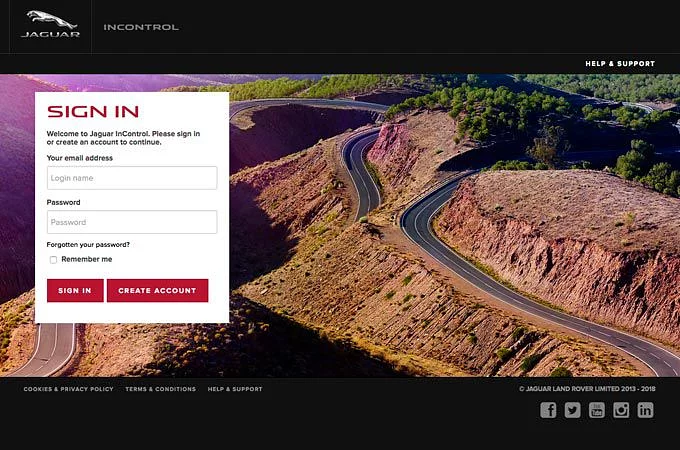
STEG 1

STEG 2
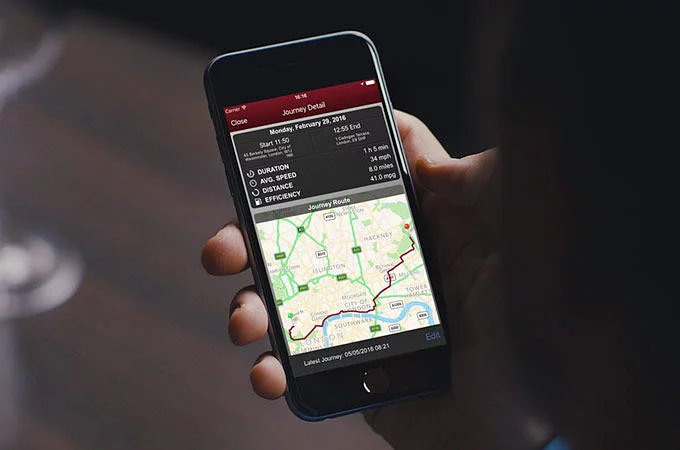
STEG 3
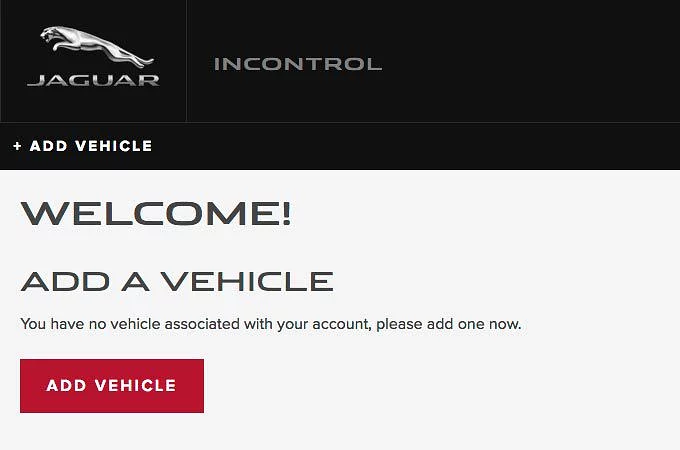
LÄGGA TILL EN BIL TILL DITT KONTO
För att lägga till en bil till ditt konto, logga in och gå till fliken Add Vehicle (lägg till bil). Följ stegen på skärmen för att ansluta din bil till ditt konto.
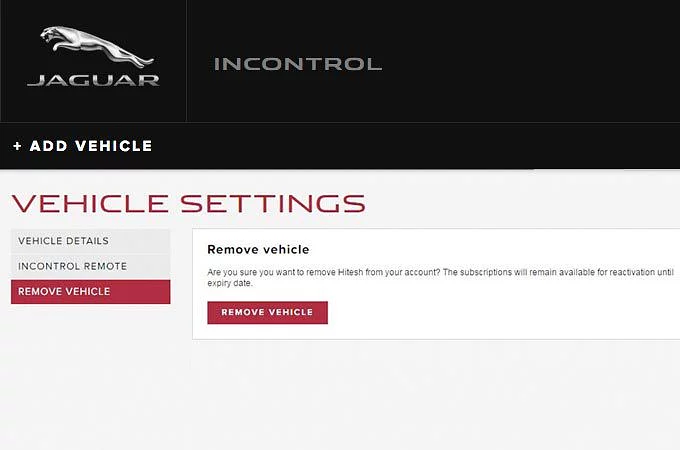
TA BORT EN BIL FRÅN DITT KONTO
Om du har aktiva InControl-abonnemang kommer dessa att flyttas över till bilens nya ägare för den återstående abonnemangsperioden, förutsatt att den nya ägaren fyller i de uppgifter som behövs i InControl-kontot
SMARTTELEFONAPP MED FJÄRRÅTKOMST
MIN JAGUAR INCONTROL-WEBBPLATS
Använd My Jaguar InControl, med hjälp av samma inloggningsuppgifter, för att ändra dina uppgifter, ändra fordonsinställningar, lägga till eller ta bort bilar, hantera abonnemang och resor med mera.
JAGUAR INCONTROL SUPPORT

MIN JAGUAR INCONTROL-WEBBPLATS

JAGUAR INCONTROL SUPPORT
InControl-specifika funktioner som beskrivs kan vara tillval eller vara beroende av marknad eller drivlina. Kontakta din lokala Jaguar-återförsäljare för information om tillgänglighet och fullständiga villkor i ditt land. Vissa funktioner kräver ett lämpligt SIM-kort med tillämpligt dataavtal som kan kräva ytterligare abonnemang efter initialperioden enligt anvisningar från din återförsäljare. Mobil nätverksuppkoppling kan inte garanteras överallt.